Védje Microsoft felületét PIN-kóddal vagy képjelszóval
Ha a Microsoft Surface-t aMicrosoft vagy helyi fiók esetén, minden alkalommal be kell írnia ezt a jelszót, hogy feltárja. Ha azonban könnyebb utat szeretne, akkor a négyjegyű PIN-kóddal vagy gesztusalapú képpel történő bejelentkezés gyorsabb. Különösen akkor, ha erős és összetett jelszavával védi a fiókját.
Hozzon létre PIN-bejelentkezést a felülethez
Húzza fel a Charms sávot, és koppintson a Beállítások elemre. Ezután érintse meg a PC beállítások módosítása lehetőséget.

A következő képernyőn érintse meg a Felhasználók elemet, majd a Bejelentkezési lehetőségek alatt koppintson a PIN-kód létrehozása elemre.
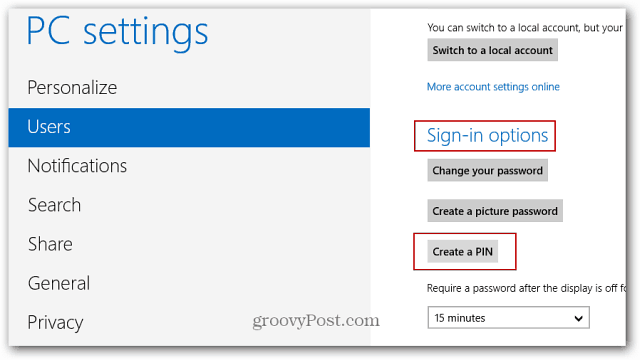
Ezután be kell írnia a jelenlegi Windows-fiók jelszavát, és koppintson az OK gombra.
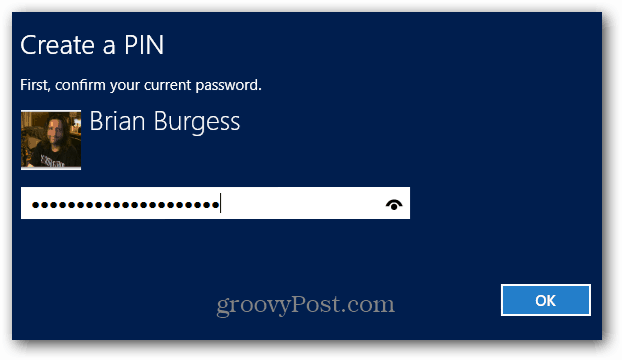
Ezután írja be a bejelentkezéshez használni kívánt négyjegyű PIN-kódot, majd koppintson a Befejezés gombra.

A PIN-kód létrehozása után válassza ki az összegeta PIN-kód megadásához szükséges idő. Ha elfoglalt környezetben használja a Felületet, akkor valószínűleg beállítani akarja, hogy mindig igényelje. Vagy ha egyedül vagy, akkor beállíthatja, hogy több idő telik el, így nem kell mindig beírnia.

Most, amikor bejelentkezik, csak be kell írnia a PIN-kódot a billentyűzeten, ha csatlakoztatva van. Vagy a képernyő-billentyűzetet, ha csak táblagépként használja.
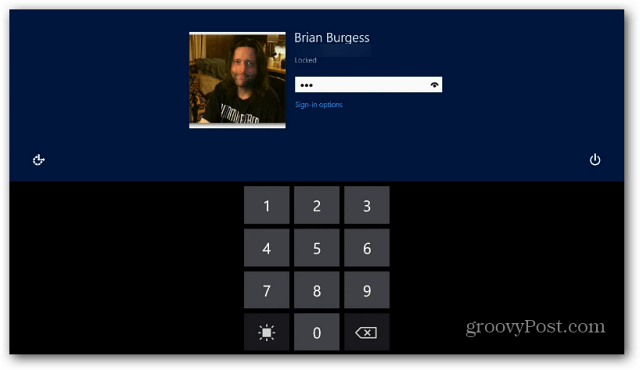
Használhat képet és érintési gesztusokat is a Felület feloldásához. Nézze meg a képjelszó létrehozásáról szóló cikket, hogy megtanulja, hogyan kell beállítani.
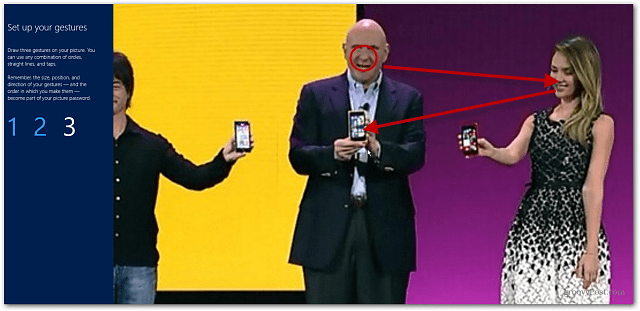
Ellenőrizze, hogy van-e jelszava beállítva aA Windows zár képernyője fontos munkaállomáson vagy laptopon, és még inkább a Surface vagy más Windows RT rendszert futtató táblagépeknél. Személy szerint nem használom a képjelszót, és a PIN-bejelentkezés lehetőséget választom. De határozottan rajtad múlik, és lehet, hogy sokkal szórakoztatóbb a gesztusokkal bejelentkezni. Csak ne felejtse el a használt érintkezési pontokat!










Szólj hozzá